

Dit onderwerp bevat de volgende instructies.
Naar de kleurvalidatietests gaan
De tolerantieniveaus van de vooraf gedefinieerde test voor profielnauwkeurigheid weergeven
De tolerantieniveaus van een vooraf gedefinieerde FOGRA, GRACoL- of SWOP-kleurvalidatietest weergeven
Een aangepaste kleurvalidatietest maken
De opslag van CGATS-rapporten na een kleurvalidatietest inschakelen
Het afdrukken van reinigingsvellen vóór de testgrafieken inschakelen
Evaluatietests kunnen verschillende kwaliteitsniveaus op basis van verschillende tolerantieniveaus voor de dezelfde meetgegevens bevatten.
U kunt de meetgegevens en tolerantieniveaus voor de vooraf gedefinieerde FOGRA-, GRACoL- en SWOP-kleurvalidatietests niet wijzigen. Ook de profielnauwkeurigheidstest bevat meetgegevens en tolerantieniveaus die kunnen niet worden bewerkt.
Open Settings Editor en ga naar: .
 [Kleurvalidatie en -verificatie] (tabblad)
[Kleurvalidatie en -verificatie] (tabblad)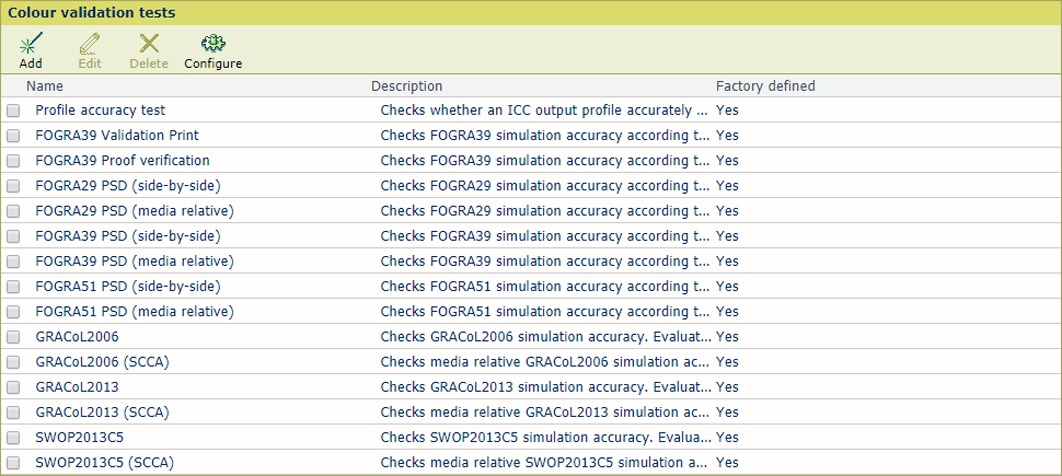 Beschikbare vooraf gedefinieerde kleurvalidatietests
Beschikbare vooraf gedefinieerde kleurvalidatietestsSelecteer [Profile accuracy test].
Klik op [Bewerk].
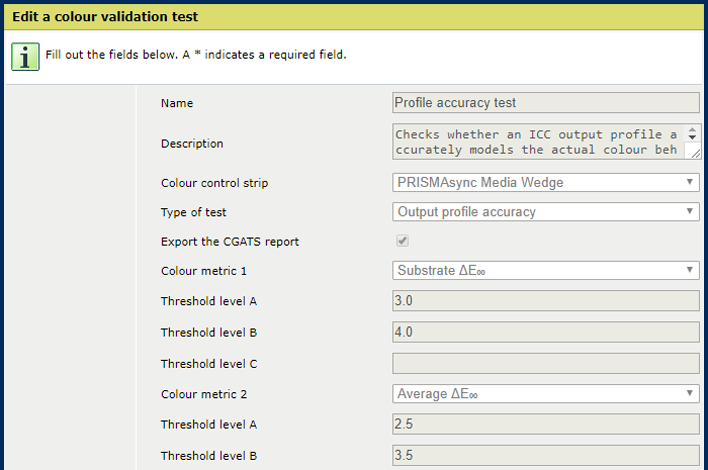
Klik op [OK].
Selecteer een van de vooraf gedefinieerde kleurvalidatietests.
Klik op [Bewerk].
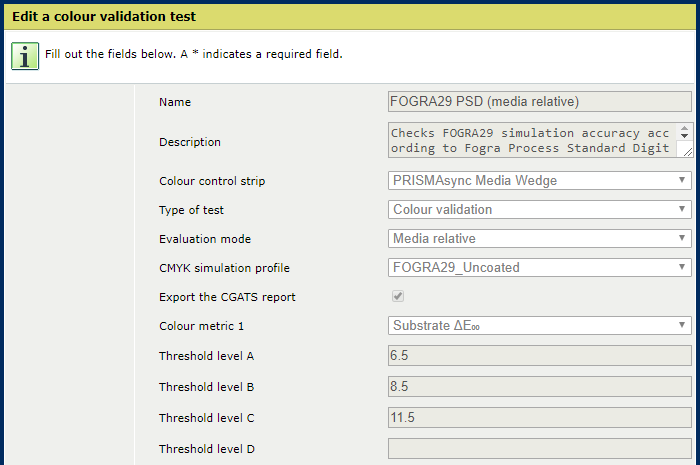
Klik op OK.
Klik op [Toevoegen].
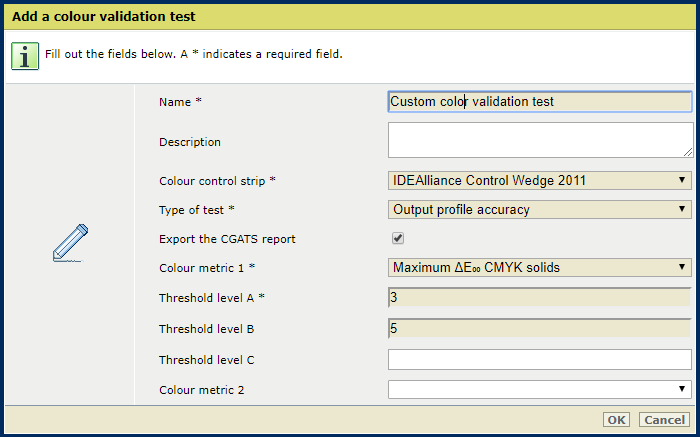
Geef een naam en beschrijving op.
Selecteer de doelkaart in de vervolgkeuzelijst [Kleurregelingsstrook].
Geef op of u het CGATS-rapport wilt opslaan.
Selecteer de eerste meetwaarde in de vervolgkeuzelijst [Kleurwaarde 1].
Geef het tolerantieniveau (in ΔE) voor kwaliteitsniveau A in het veld [Drempelniveau A] op.
Geef de andere meetwaarden en kwaliteitsniveaus op die u wilt toevoegen.
Klik op [OK].
Klik op [Configureren].
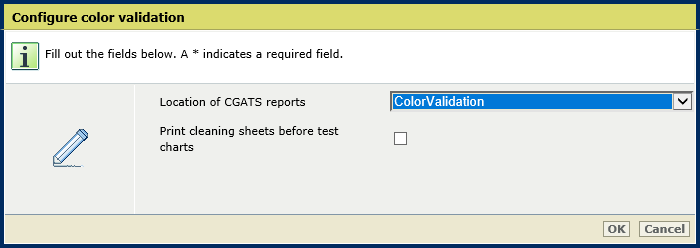
Gebruik de optie [Locatie van CGATS-rapporten] om de locatie van de CGATS-rapporten te selecteren.
CGATS-rapporten worden opgeslagen op een SMB-share. De systeembeheerder kan SMB-shares configureren.
Gebruik de optie [Reinigingsvellen afdrukken vóór testgrafieken] om het afdrukken van reinigingsvellen vóór de testgrafieken in te schakelen.
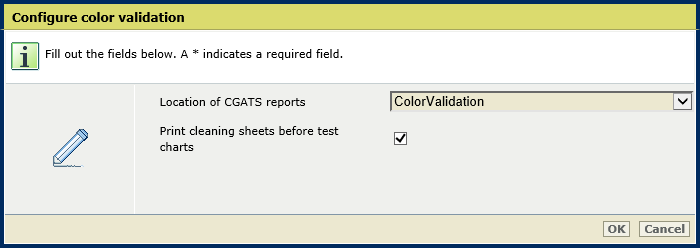
Klik op [OK].
Klik op [Configureren].
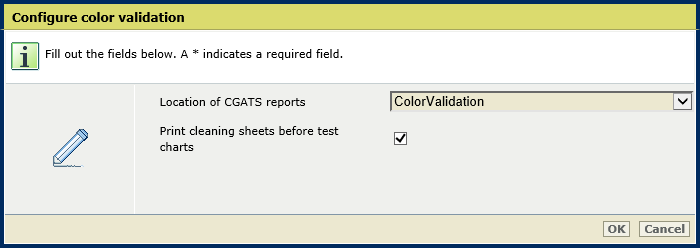
Selecteer de locatie van de CGATS-rapporten.
Schakel [Reinigingsvellen afdrukken vóór testgrafieken] in.
Klik op [OK].